Laporan keuangan adalah elemen penting dalam bisnis. Anda dapat menggunakan laporan keuangan excel untuk menyusun laporan keuangan dengan akurasi tinggi. Excel menjadi alat yang tak terpisahkan dalam dunia bisnis, terutama dalam bidang akuntansi. Dengan Excel, Anda bisa menyusun laporan keuangan dengan mudah dan efisien.
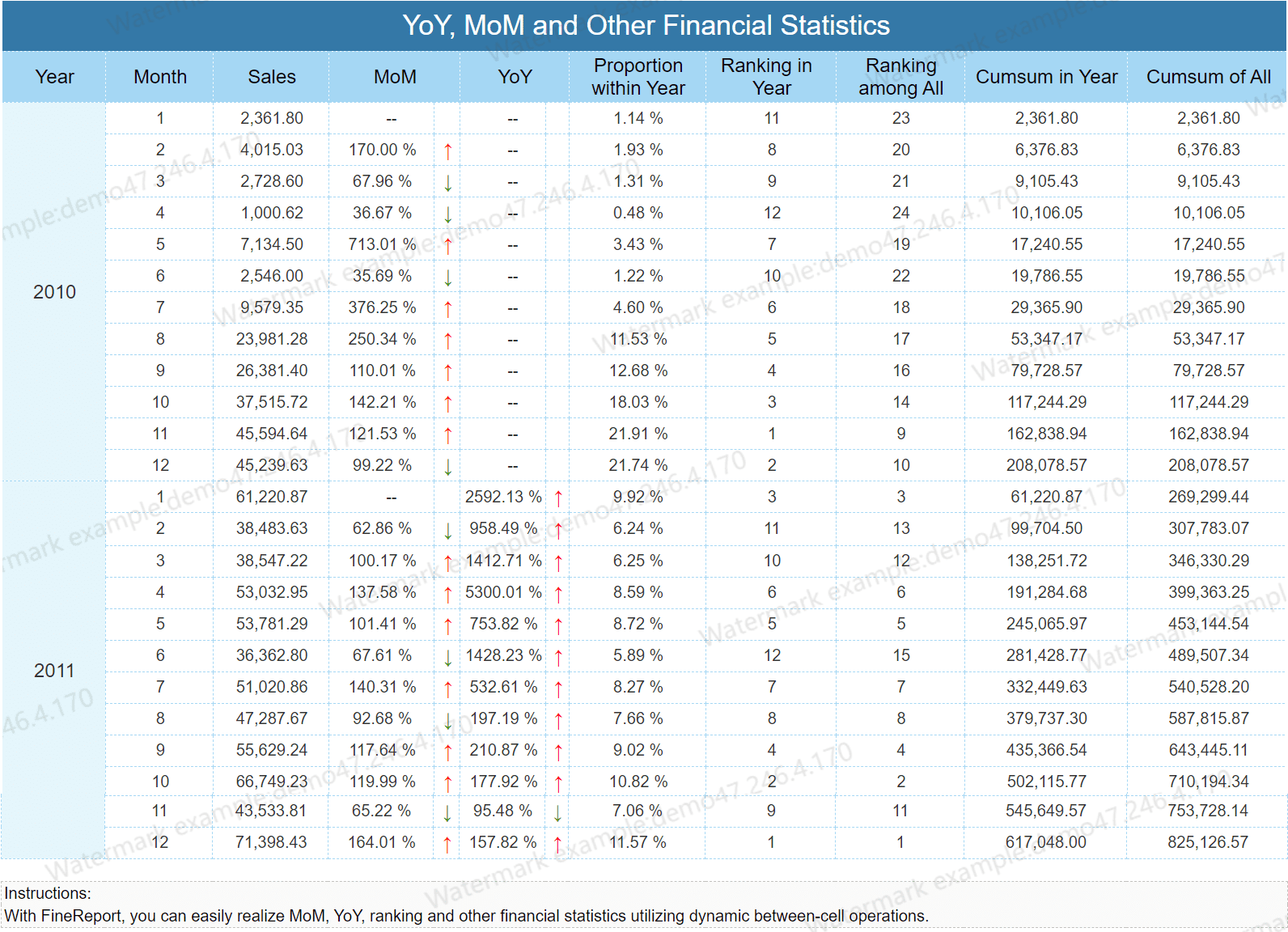
Cara Membuat Laporan Keuangan Excel
Membuka dan Menyiapkan Workbook dalam Laporan Keuangan Excel
Cara membuka Excel dan membuat workbook baru
Untuk memulai membuat laporan keuangan di Microsoft Excel, Anda perlu membuka aplikasi Excel terlebih dahulu. Setelah aplikasi terbuka, Anda dapat membuat workbook baru dengan memilih opsi "New Workbook" dari menu utama. Ini akan membuka lembar kerja kosong yang siap untuk Anda gunakan. Excel menyediakan antarmuka yang intuitif, sehingga Anda dapat dengan mudah menavigasi dan memulai pekerjaan Anda.

Menyimpan file dengan format yang tepat
Setelah Anda membuat workbook baru, penting untuk menyimpan file tersebut dengan format yang tepat. Anda dapat melakukannya dengan memilih "Save As" dari menu "File". Pilih lokasi penyimpanan yang diinginkan dan beri nama file Anda. Pastikan untuk memilih format file yang sesuai, seperti .xlsx, agar kompatibel dengan berbagai perangkat dan aplikasi lainnya. Menyimpan file secara berkala juga penting untuk mencegah kehilangan data.
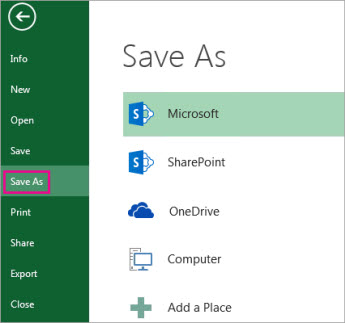
Menentukan Struktur Laporan Keuangan dalam Laporan Keuangan Excel
Menentukan jenis laporan yang akan dibuat
Sebelum mulai memasukkan data, Anda perlu menentukan jenis laporan keuangan yang ingin Anda buat. Apakah itu laporan laba rugi, neraca, atau laporan arus kas? Setiap jenis laporan memiliki struktur dan elemen yang berbeda. Dengan menentukan jenis laporan sejak awal, Anda dapat merencanakan data apa saja yang perlu dikumpulkan dan bagaimana menyusunnya dalam lembar kerja Excel.
Menyusun kerangka dasar laporan
Setelah menentukan jenis laporan, langkah selanjutnya adalah menyusun kerangka dasar laporan. Anda dapat memulai dengan membuat tabel yang sesuai dengan struktur laporan yang Anda pilih. Misalnya, untuk laporan laba rugi, Anda dapat membuat kolom untuk pendapatan, biaya, dan laba bersih. Gunakan fitur-fitur Excel seperti Pivot Table untuk membantu menyusun data dengan lebih efisien. Dengan kerangka dasar yang jelas, Anda dapat dengan mudah memasukkan data dan melakukan analisis lebih lanjut.
FineReport mempermudah pembuatan laporan keuangan dengan menyediakan template yang mudah disesuaikan, integrasi data otomatis, dan visualisasi yang interaktif. Platform ini mendukung pemrosesan data besar dan pelaporan real-time, sehingga memungkinkan analisis keuangan yang lebih efisien dan akurat.
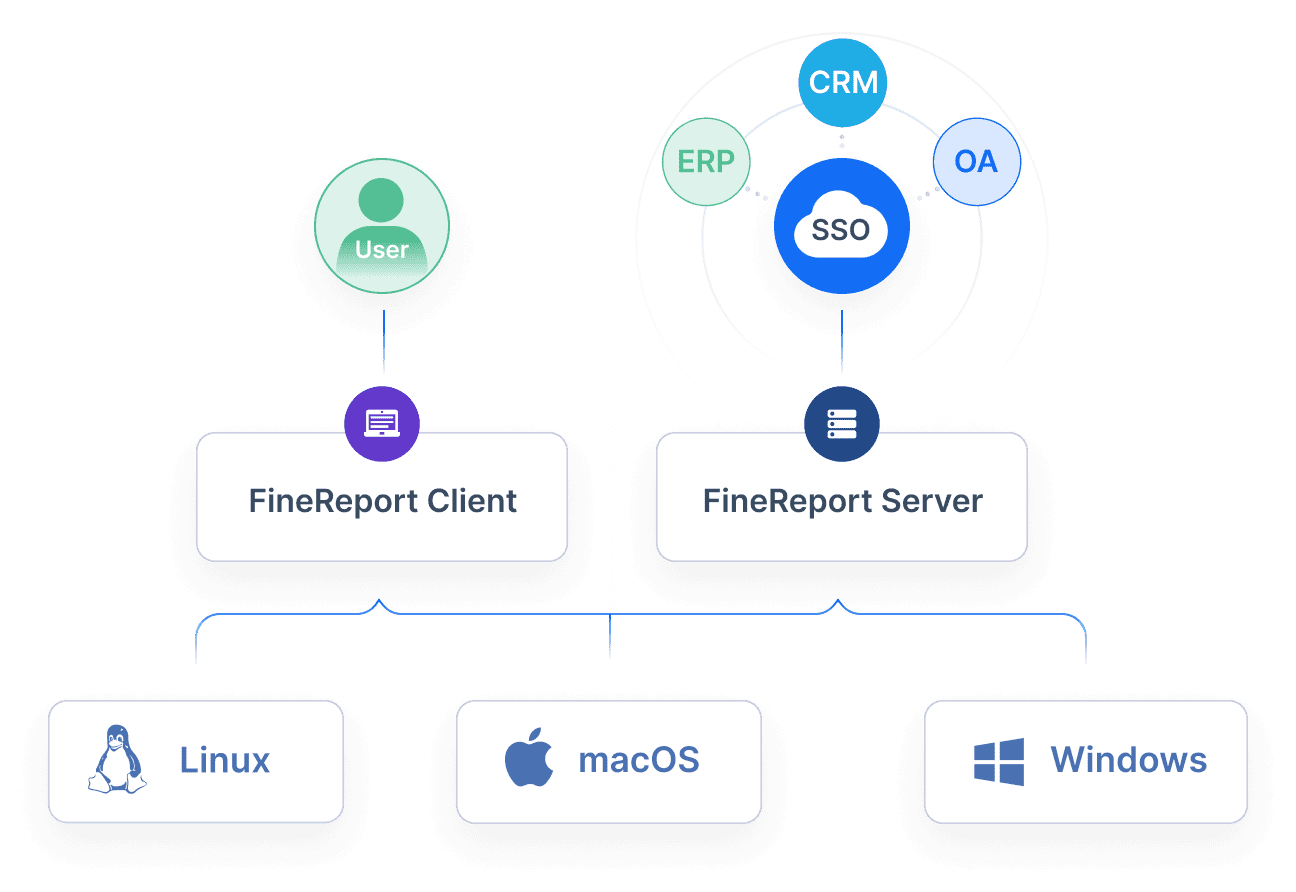
Menggunakan Template Excel Untuk Membuat Laporan Keuangan Excel
Memilih Template yang Tepat Untuk Laporan Keuangan Excel
Cara menemukan dan mengunduh template
Anda dapat memanfaatkan template Excel untuk mempermudah pembuatan laporan keuangan. Excel menyediakan berbagai template yang dapat Anda gunakan. Untuk menemukan template yang tepat, buka Excel dan pilih "New" dari menu utama. Di sini, Anda akan menemukan berbagai pilihan template yang dapat diunduh. Pilih template yang paling sesuai dengan kebutuhan laporan keuangan Anda. Setelah memilih, klik "Download" untuk mengunduh template tersebut ke komputer Anda.
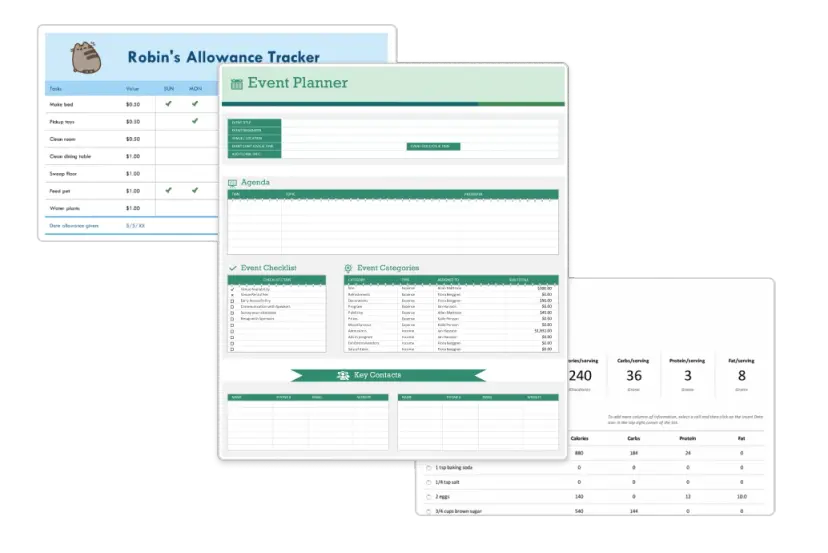
Menyesuaikan template sesuai kebutuhan
Setelah mengunduh template, Anda perlu menyesuaikannya agar sesuai dengan kebutuhan spesifik bisnis Anda. Mulailah dengan mengganti teks placeholder dengan data keuangan aktual Anda. Anda juga dapat menambahkan atau menghapus kolom dan baris sesuai kebutuhan. Gunakan fitur Excel seperti format sel dan penyesuaian warna untuk membuat laporan lebih menarik dan mudah dibaca. Dengan menyesuaikan template, Anda dapat memastikan bahwa laporan keuangan Anda akurat dan relevan.
Keuntungan Menggunakan Template Untuk Laporan Keuangan Excel
Menghemat waktu dan usaha
Menggunakan template Excel dapat menghemat waktu dan usaha Anda. Template yang sudah ada menyediakan kerangka dasar yang siap pakai, sehingga Anda tidak perlu membuat laporan dari awal. Ini memungkinkan Anda untuk fokus pada analisis data keuangan daripada menyusun format laporan. Dengan demikian, Anda dapat menyelesaikan laporan lebih cepat dan efisien.
Meminimalkan kesalahan
Template Excel juga membantu meminimalkan kesalahan dalam pembuatan laporan keuangan. Template yang sudah dirancang dengan baik mengurangi kemungkinan kesalahan format dan perhitungan. Anda hanya perlu memasukkan data ke dalam sel yang sudah ditentukan. Dengan demikian, Anda dapat memastikan bahwa laporan keuangan Anda akurat dan bebas dari kesalahan. Seperti yang dikatakan oleh para ahli, "Penggunaan Excel memudahkan pengolahan dan analisis data keuangan, serta memungkinkan visualisasi yang jelas."
Memasukkan Data Keuangan Kedalam Excel Untuk Membuat Laporan Keuangan Excel
Mengumpulkan Data yang Diperlukan Untuk Laporan Keuangan Excel
Sumber data keuangan yang umum
Untuk menyusun laporan keuangan yang akurat, Anda perlu mengumpulkan data dari berbagai sumber. Beberapa sumber data keuangan yang umum meliputi:
- Laporan bank: Menyediakan informasi tentang transaksi keuangan dan saldo rekening.
- Faktur penjualan dan pembelian: Memberikan detail tentang pendapatan dan pengeluaran.
- Buku besar: Menyimpan catatan transaksi keuangan yang lebih rinci.
- Laporan pajak: Menyediakan data tentang kewajiban pajak dan pembayaran.
Mengumpulkan data dari sumber-sumber ini memastikan bahwa Anda memiliki informasi yang lengkap dan akurat untuk dimasukkan ke dalam laporan keuangan.

Cara mengorganisir data Laporan Keuangan Excel sebelum memasukkan ke Excel
Sebelum memasukkan data ke dalam Excel, penting untuk mengorganisirnya dengan baik. Berikut adalah beberapa langkah yang dapat Anda ikuti:
- Kategorisasi data: Pisahkan data berdasarkan kategori seperti pendapatan, biaya, dan aset.
- Urutkan data: Atur data secara kronologis atau berdasarkan kategori untuk memudahkan analisis.
- Verifikasi data: Pastikan data yang Anda kumpulkan akurat dan bebas dari kesalahan.
Dengan mengorganisir data terlebih dahulu, Anda dapat memasukkannya ke dalam Excel dengan lebih efisien dan mengurangi kemungkinan kesalahan.
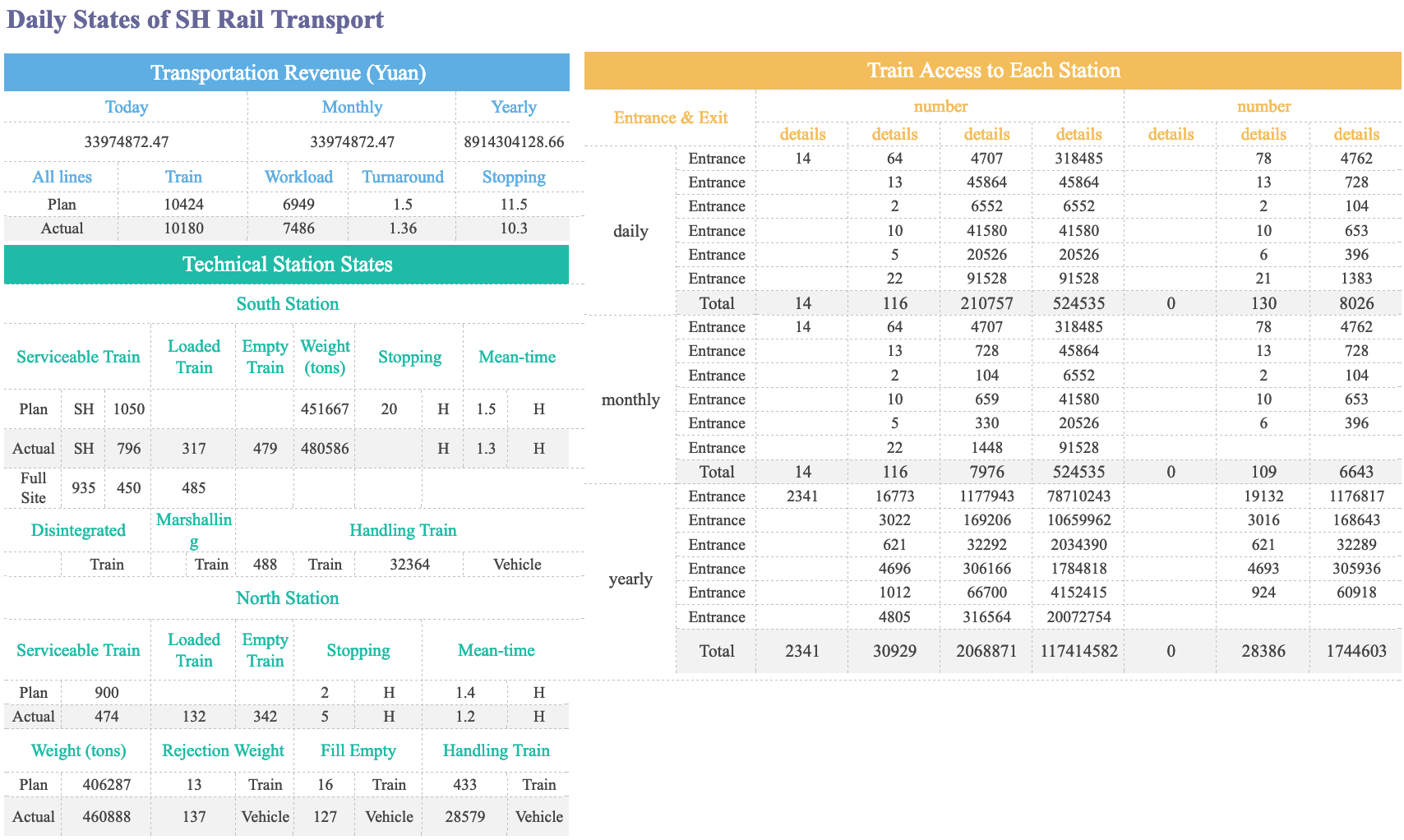

Memasukkan Data Laporan Keuangan Excel ke dalam Spreadsheet
Teknik memasukkan data dengan efisien
Memasukkan data ke dalam Excel dapat dilakukan dengan beberapa teknik untuk meningkatkan efisiensi:
- Gunakan fitur impor: Excel memungkinkan Anda untuk mengimpor data dari berbagai format seperti CSV atau teks. Ini menghemat waktu dibandingkan memasukkan data secara manual.
- Manfaatkan fitur autofill: Fitur ini membantu Anda mengisi data yang berulang dengan cepat.
- Gunakan tabel: Membuat tabel di Excel memudahkan Anda dalam mengelola dan menganalisis data.
Dengan teknik-teknik ini, Anda dapat memasukkan data ke dalam Excel dengan lebih cepat dan efisien.
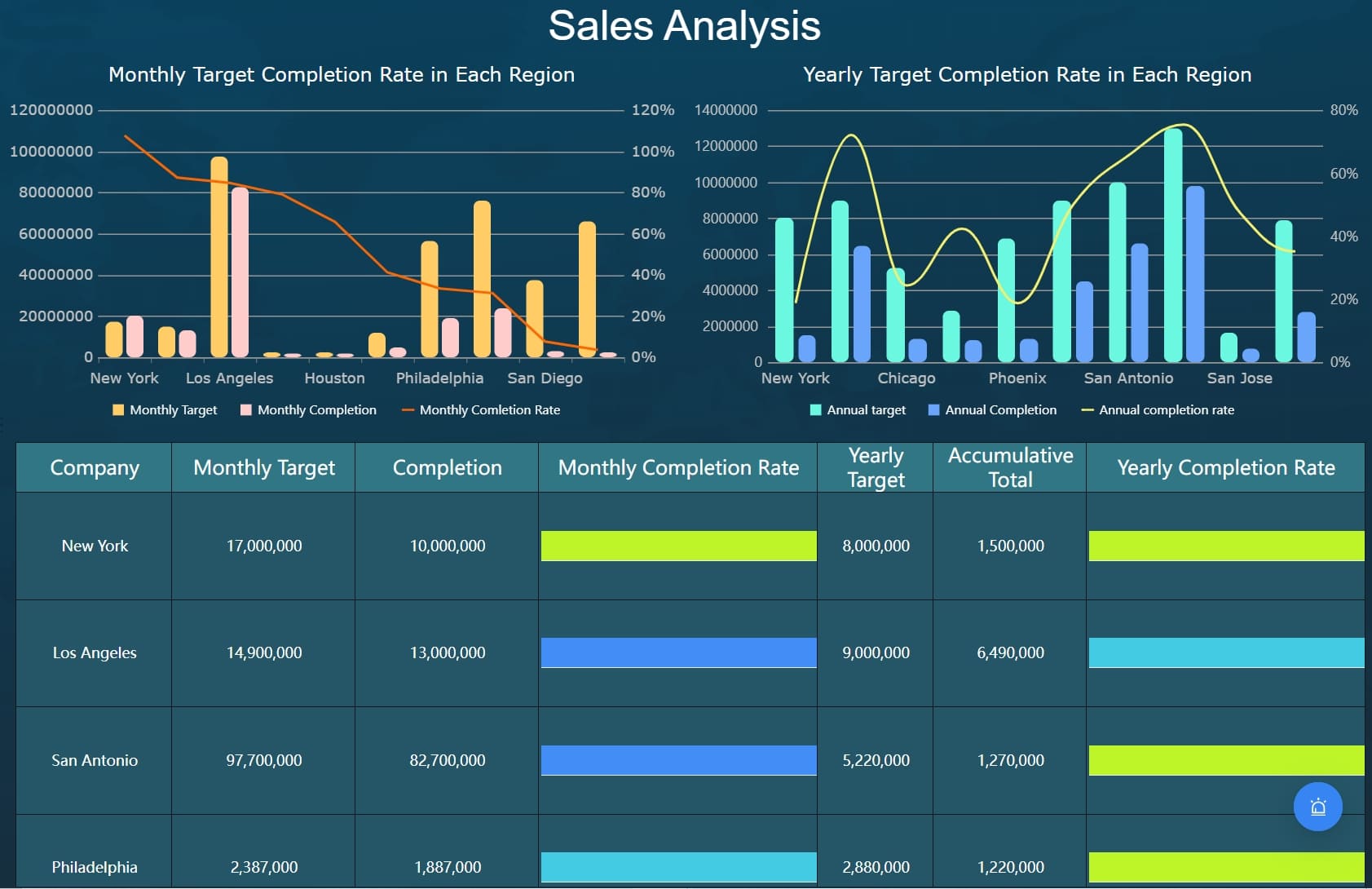
Menggunakan format sel yang tepat
Menggunakan format sel yang tepat sangat penting untuk memastikan data keuangan Anda mudah dibaca dan dianalisis. Berikut adalah beberapa tips untuk memformat sel di Excel:
- Gunakan format angka: Pastikan angka keuangan diformat dengan benar, seperti menggunakan format mata uang untuk nilai moneter.
- Sesuaikan lebar kolom: Atur lebar kolom agar semua data terlihat dengan jelas.
- Gunakan warna dan penebalan: Sorot data penting dengan warna atau penebalan untuk memudahkan identifikasi.
Dengan memformat sel dengan tepat, Anda dapat membuat laporan keuangan yang lebih profesional dan mudah dipahami.
FineReport mempermudah pembuatan laporan keuangan dengan menyediakan template yang mudah disesuaikan, integrasi data otomatis, dan visualisasi yang interaktif. Platform ini mendukung pemrosesan data besar dan pelaporan real-time, sehingga memungkinkan analisis keuangan yang lebih efisien dan akurat.
Menggunakan Rumus Excel Untuk Membuat Laporan Keuangan Excel
Rumus Laporan Keuangan Excel Dasar yang Sering Digunakan
SUM untuk menjumlahkan data dalam Laporan Keuangan Excel
Rumus SUM adalah salah satu rumus dasar yang paling sering digunakan di Excel. Rumus ini memungkinkan Anda untuk menjumlahkan data dari beberapa sel dengan cepat. Misalnya, jika Anda memiliki daftar pendapatan bulanan, Anda dapat menggunakan rumus SUM untuk menghitung total pendapatan dalam satu tahun. Cukup ketik =SUM(A1:A12) di sel yang Anda inginkan, dan Excel akan menjumlahkan semua nilai dari sel A1 hingga A12. Rumus ini sangat berguna dalam membuat laporan keuangan karena membantu Anda menghitung total dengan efisien.
IF untuk kondisi logika dalam Laporan Keuangan Excel
Rumus IF di Excel sangat berguna untuk membuat keputusan berdasarkan kondisi tertentu. Dengan rumus ini, Anda dapat menentukan tindakan yang berbeda tergantung pada apakah suatu kondisi terpenuhi atau tidak. Misalnya, Anda dapat menggunakan rumus IF untuk menentukan apakah suatu produk menguntungkan atau tidak. Ketik =IF(B2>C2, "Menguntungkan", "Tidak Menguntungkan") untuk membandingkan pendapatan (B2) dengan biaya (C2). Jika pendapatan lebih besar dari biaya, Excel akan menampilkan "Menguntungkan". Rumus IF membantu Anda menganalisis data dengan lebih mendalam dan membuat keputusan yang lebih tepat.
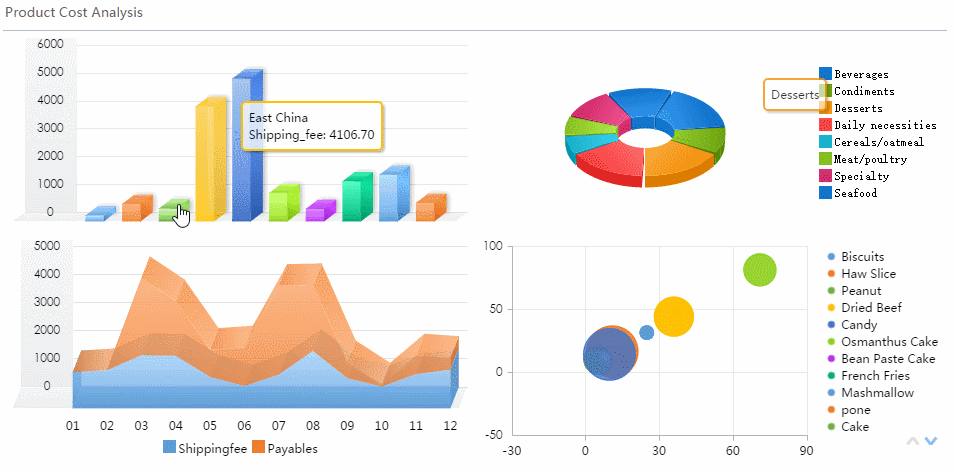
Rumus Lanjutan Laporan Keuangan Excel untuk Analisis
VLOOKUP untuk pencarian data
Rumus VLOOKUP adalah alat yang sangat berguna untuk mencari data dalam tabel besar. Dengan rumus ini, Anda dapat menemukan informasi spesifik berdasarkan nilai tertentu. Misalnya, jika Anda memiliki daftar produk dan ingin menemukan harga produk tertentu, Anda dapat menggunakan VLOOKUP. Ketik =VLOOKUP("Nama Produk", A2:D10, 3, FALSE) untuk mencari harga produk di kolom ketiga dari tabel A2:D10. Rumus ini memudahkan Anda dalam mencari data tanpa harus mencarinya secara manual.
PivotTable untuk analisis data
PivotTable adalah fitur Excel yang sangat kuat untuk menganalisis data. Dengan PivotTable, Anda dapat meringkas, mengelompokkan, dan memvisualisasikan data dengan cara yang lebih mudah dipahami. Misalnya, Anda dapat membuat PivotTable untuk melihat total penjualan berdasarkan kategori produk atau wilayah. Cukup pilih data Anda, lalu klik "Insert" dan pilih "PivotTable". Anda dapat menyeret dan melepaskan kolom untuk membuat laporan yang sesuai dengan kebutuhan Anda. PivotTable membantu Anda mendapatkan wawasan yang lebih dalam dari data keuangan Anda dan membuat analisis yang lebih efektif.
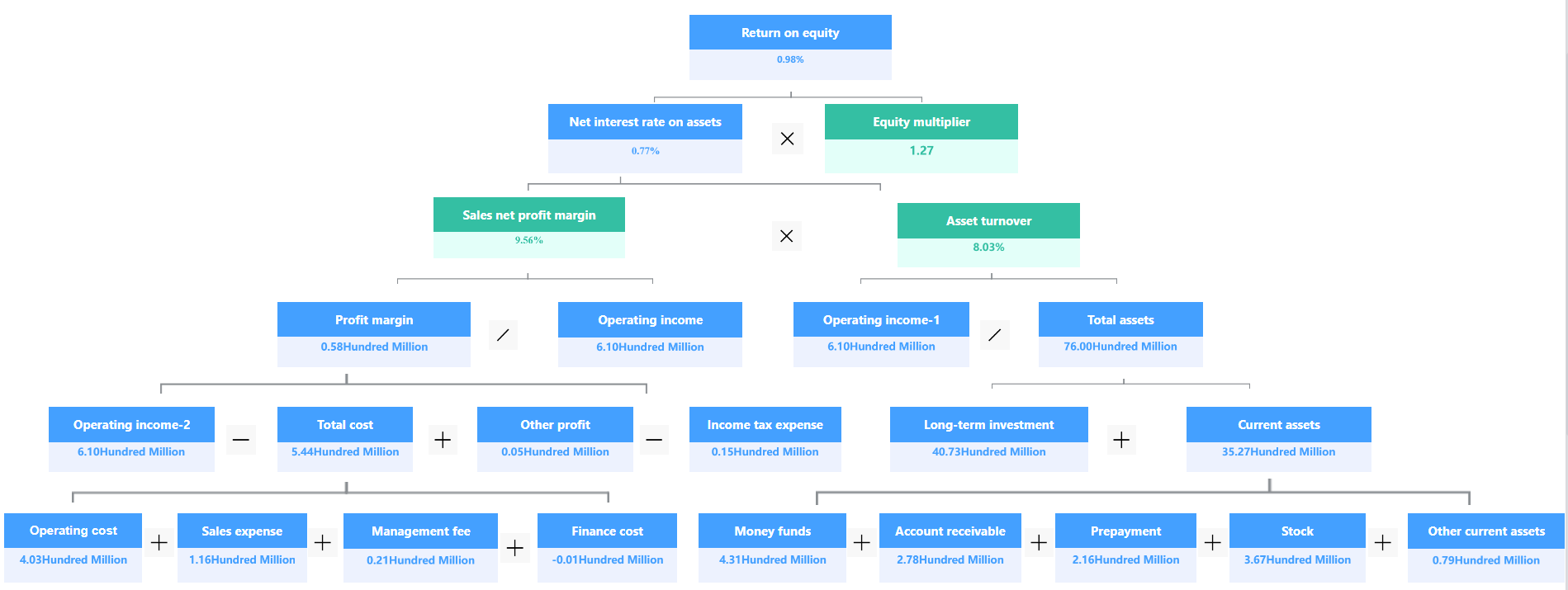
Membuat Laporan Keuangan Excel Sederhana
Laporan Laba Rugi sebagai Laporan Keuangan Excel
Laporan laba rugi adalah salah satu jenis laporan keuangan yang penting. Laporan ini menggambarkan kondisi keuangan perusahaan selama periode tertentu. Anda dapat menyusun laporan laba rugi dengan mudah menggunakan Excel.

Langkah-langkah membuat laporan laba rugi
- Kumpulkan Data Pendapatan dan Biaya: Mulailah dengan mengumpulkan semua data pendapatan dan biaya selama periode yang diinginkan. Pastikan data ini akurat dan lengkap.
- Buat Tabel di Excel: Buat tabel di Excel dengan kolom untuk pendapatan, biaya, dan laba bersih. Anda dapat menggunakan fitur tabel untuk memudahkan pengelolaan data.
- Masukkan Data: Masukkan data pendapatan dan biaya ke dalam tabel. Pastikan setiap entri sesuai dengan kategori yang tepat.
- Gunakan Rumus SUM: Gunakan rumus SUM untuk menjumlahkan total pendapatan dan total biaya. Ini akan membantu Anda menghitung laba bersih dengan cepat.
- Hitung Laba Bersih: Kurangi total biaya dari total pendapatan untuk mendapatkan laba bersih. Anda dapat menggunakan rumus sederhana seperti
=Pendapatan - Biaya.
Contoh laporan laba rugi sederhana
Berikut adalah contoh sederhana dari laporan laba rugi:
| Keterangan | Jumlah |
|---|---|
| Pendapatan | Rp 100.000.000 |
| Biaya | Rp 70.000.000 |
| Laba Bersih | Rp 30.000.000 |
Dengan mengikuti langkah-langkah di atas, Anda dapat membuat laporan laba rugi yang akurat dan informatif.
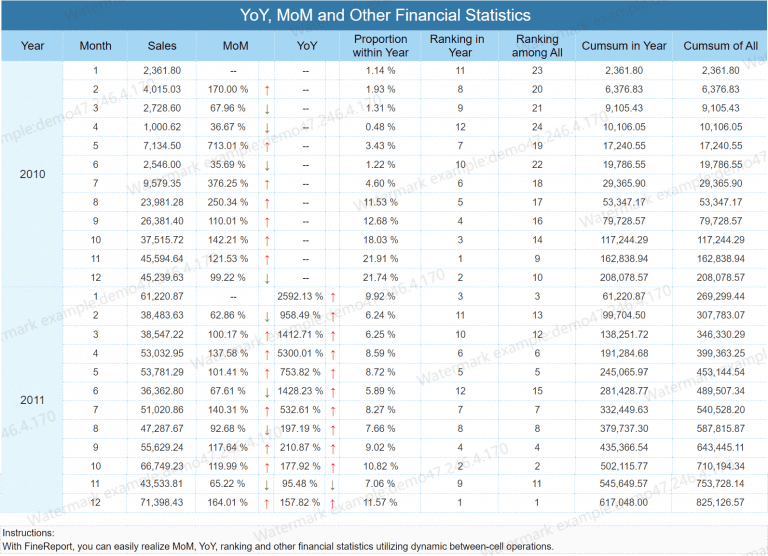

Neraca sebagai Laporan Keuangan Excel
Neraca adalah laporan keuangan yang menunjukkan posisi keuangan perusahaan pada suatu titik waktu tertentu. Laporan ini mencakup aset, kewajiban, dan ekuitas.
Langkah-langkah membuat neraca
- Identifikasi Aset dan Kewajiban: Kumpulkan data tentang aset dan kewajiban perusahaan. Aset meliputi kas, piutang, dan inventaris, sedangkan kewajiban mencakup utang dan kewajiban lainnya.
- Buat Tabel di Excel: Buat tabel dengan kolom untuk aset, kewajiban, dan ekuitas. Ini akan membantu Anda mengorganisir data dengan lebih baik.
- Masukkan Data: Masukkan data aset dan kewajiban ke dalam tabel. Pastikan semua data terorganisir dengan baik.
- Hitung Ekuitas: Gunakan rumus untuk menghitung ekuitas, yaitu
Ekuitas = Aset - Kewajiban. - Periksa Keseimbangan: Pastikan bahwa total aset sama dengan total kewajiban ditambah ekuitas. Ini adalah prinsip dasar dari neraca.
Contoh neraca sederhana
Berikut adalah contoh sederhana dari neraca:
| Keterangan | Jumlah |
|---|---|
| Aset | Rp 150.000.000 |
| Kewajiban | Rp 50.000.000 |
| Ekuitas | Rp 100.000.000 |
Dengan mengikuti langkah-langkah ini, Anda dapat menyusun neraca yang memberikan gambaran jelas tentang posisi keuangan perusahaan Anda.
FineReport mempermudah pembuatan laporan keuangan dengan menyediakan template yang mudah disesuaikan, integrasi data otomatis, dan visualisasi yang interaktif. Platform ini mendukung pemrosesan data besar dan pelaporan real-time, sehingga memungkinkan analisis keuangan yang lebih efisien dan akurat.
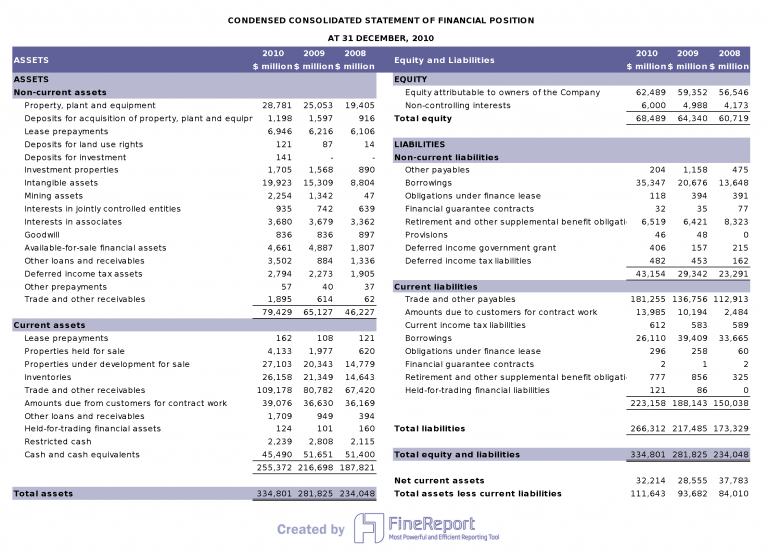
Membuat Laporan Keuangan Excel Kompleks
Laporan Arus Kas sebagai Laporan Keuangan Excel
Laporan arus kas memberikan gambaran tentang aliran masuk dan keluar kas dalam suatu periode. Laporan ini penting untuk memahami likuiditas perusahaan.
Langkah-langkah membuat laporan arus kas
- Kumpulkan Data Kas: Mulailah dengan mengumpulkan data transaksi kas dari berbagai sumber seperti laporan bank dan buku kas. Pastikan data ini lengkap dan akurat.
- Buat Tabel di Excel: Buat tabel dengan kolom untuk arus kas masuk, arus kas keluar, dan saldo kas. Ini akan membantu Anda mengorganisir data dengan lebih baik.
- Masukkan Data: Masukkan data arus kas masuk dan keluar ke dalam tabel. Pastikan setiap entri sesuai dengan kategori yang tepat.
- Gunakan Rumus SUM: Gunakan rumus SUM untuk menjumlahkan total arus kas masuk dan keluar. Ini akan membantu Anda menghitung saldo kas dengan cepat.
- Hitung Saldo Kas: Kurangi total arus kas keluar dari total arus kas masuk untuk mendapatkan saldo kas. Anda dapat menggunakan rumus sederhana seperti
=Arus Kas Masuk - Arus Kas Keluar.
Contoh laporan arus kas kompleks
Berikut adalah contoh sederhana dari laporan arus kas:
| Keterangan | Jumlah |
|---|---|
| Arus Kas Masuk | Rp 200.000.000 |
| Arus Kas Keluar | Rp 150.000.000 |
| Saldo Kas | Rp 50.000.000 |
Dengan mengikuti langkah-langkah di atas, Anda dapat membuat laporan arus kas yang akurat dan informatif.

Laporan Perubahan Modal sebagai Laporan Keuangan Excel
Laporan perubahan modal menunjukkan perubahan dalam ekuitas pemilik selama periode tertentu. Laporan ini penting untuk memahami bagaimana modal perusahaan berubah.
Langkah-langkah membuat laporan perubahan modal
- Identifikasi Perubahan Modal: Kumpulkan data tentang perubahan modal seperti investasi pemilik, laba ditahan, dan dividen. Pastikan data ini akurat dan lengkap.
- Buat Tabel di Excel: Buat tabel dengan kolom untuk modal awal, perubahan modal, dan modal akhir. Ini akan membantu Anda mengorganisir data dengan lebih baik.
- Masukkan Data: Masukkan data perubahan modal ke dalam tabel. Pastikan semua data terorganisir dengan baik.
- Hitung Modal Akhir: Gunakan rumus untuk menghitung modal akhir, yaitu
Modal Akhir = Modal Awal + Perubahan Modal. - Periksa Keseimbangan: Pastikan bahwa total modal akhir sesuai dengan perubahan yang terjadi selama periode tersebut.
Contoh laporan perubahan modal
Berikut adalah contoh sederhana dari laporan perubahan modal:
| Keterangan | Jumlah |
|---|---|
| Modal Awal | Rp 100.000.000 |
| Perubahan Modal | Rp 20.000.000 |
| Modal Akhir | Rp 120.000.000 |
Dengan mengikuti langkah-langkah ini, Anda dapat menyusun laporan perubahan modal yang memberikan gambaran jelas tentang perubahan ekuitas perusahaan Anda.
FineReport mempermudah pembuatan laporan keuangan dengan menyediakan template yang mudah disesuaikan, integrasi data otomatis, dan visualisasi yang interaktif. Platform ini mendukung pemrosesan data besar dan pelaporan real-time, sehingga memungkinkan analisis keuangan yang lebih efisien dan akurat.
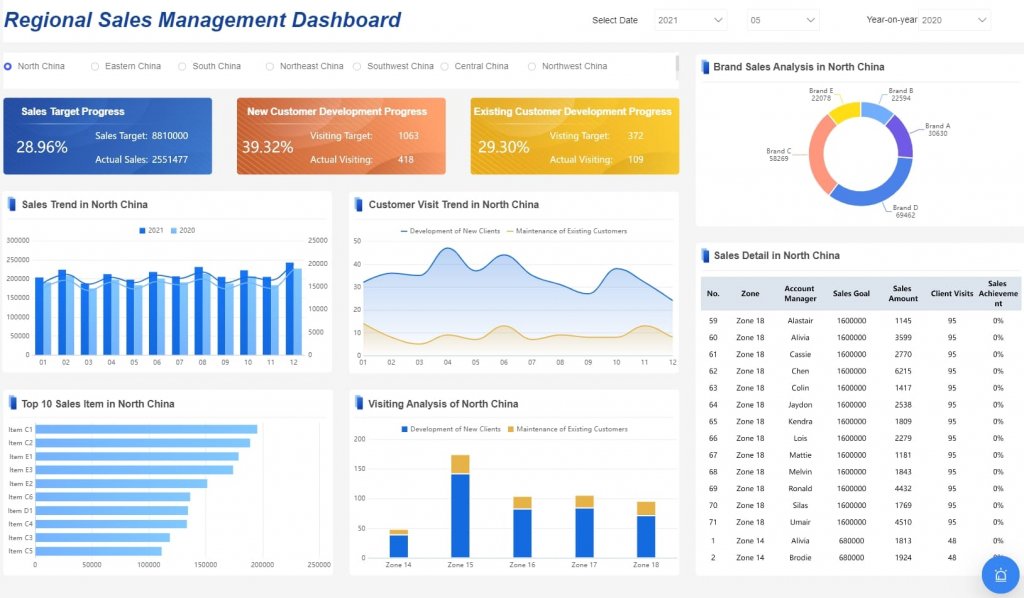
Tips dan Trik Menggunakan Excel Untuk Membuat Laporan Keuangan Excel
Menghindari Kesalahan Umum dalam Laporan Keuangan Excel
Kesalahan yang sering terjadi dan cara menghindarinya
Saat menggunakan Excel, Anda mungkin sering menghadapi kesalahan yang bisa mengganggu proses pembuatan laporan keuangan. Salah satu kesalahan umum adalah tampilan "#####" pada sel. Ini terjadi ketika angka yang dimasukkan terlalu besar untuk lebar kolom. Untuk mengatasinya, Anda bisa memperluas kolom dengan menggerakkan kursor ke sudut kolom dan menariknya ke kanan. Setelah itu, pastikan untuk menyimpan perubahan yang telah Anda buat.
Untuk meminimalkan kesalahan, penting untuk selalu memeriksa kembali data yang telah dimasukkan. Pastikan semua angka dan informasi sudah benar sebelum menyimpan laporan. Dengan cara ini, Anda dapat mengurangi kemungkinan kesalahan yang dapat mempengaruhi hasil akhir laporan keuangan Anda.
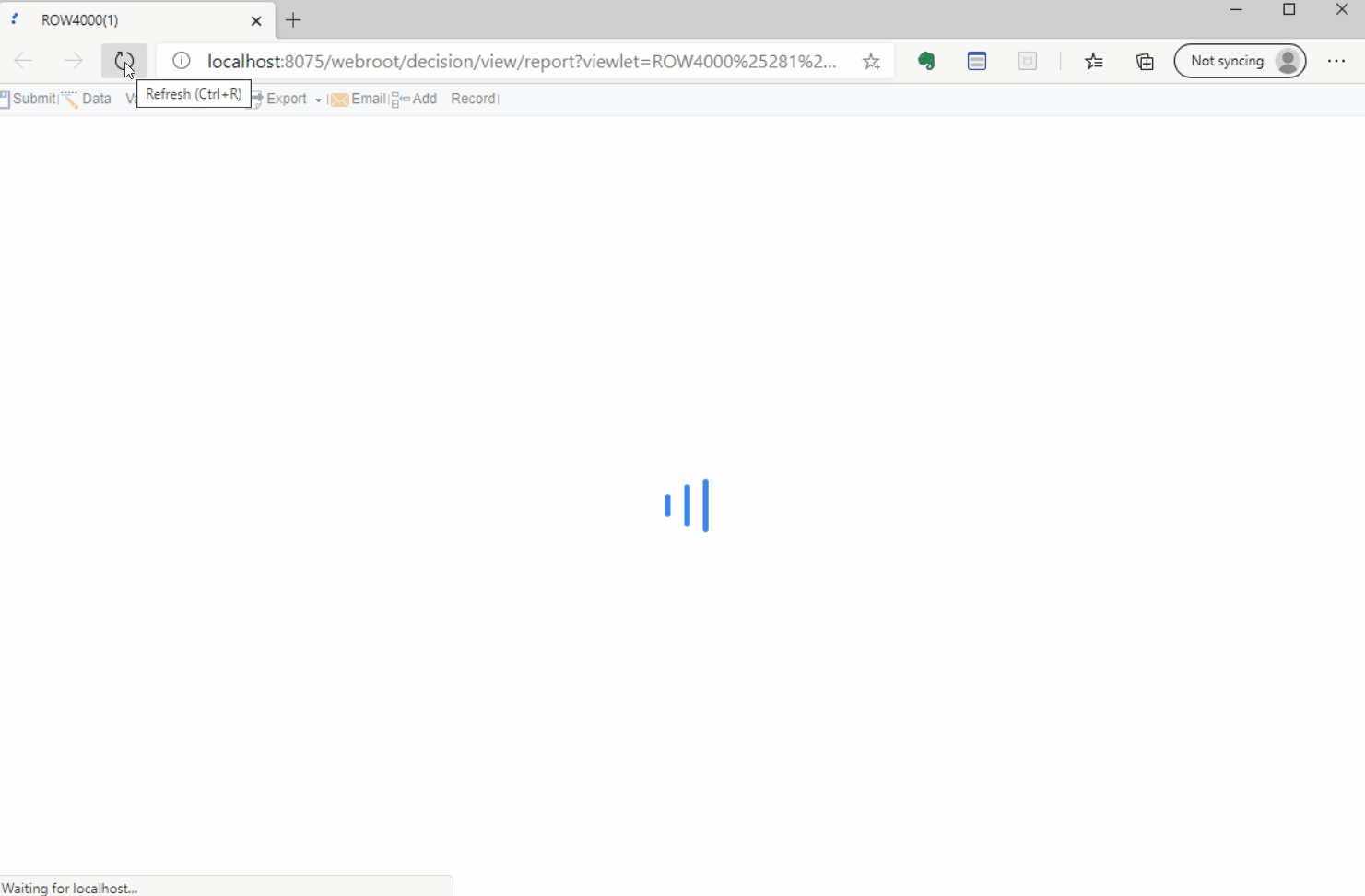
Pentingnya memeriksa kembali data
Memeriksa kembali data adalah langkah penting dalam memastikan akurasi laporan keuangan. Setelah Anda selesai memasukkan data, luangkan waktu untuk meninjau kembali setiap entri. Cari kesalahan seperti angka yang salah, data yang hilang, atau format yang tidak konsisten. Dengan melakukan pemeriksaan ini, Anda dapat memastikan bahwa laporan keuangan Anda akurat dan dapat diandalkan.
Meningkatkan Efisiensi Kerja dalam Laporan Keuangan Excel
Menggunakan shortcut keyboard
Menggunakan shortcut keyboard dapat meningkatkan efisiensi kerja Anda saat menggunakan Excel. Beberapa shortcut yang berguna antara lain:
- Ctrl + C untuk menyalin
- Ctrl + V untuk menempel
- Ctrl + Z untuk membatalkan tindakan terakhir
- Ctrl + S untuk menyimpan pekerjaan Anda
Dengan menguasai shortcut ini, Anda dapat menghemat waktu dan meningkatkan produktivitas saat bekerja dengan Excel.
Memanfaatkan fitur Excel yang jarang diketahui
Excel memiliki banyak fitur yang jarang diketahui namun sangat berguna. Salah satunya adalah fitur Conditional Formatting, yang memungkinkan Anda untuk menyoroti sel berdasarkan kriteria tertentu. Misalnya, Anda dapat menandai sel dengan nilai di atas atau di bawah ambang batas tertentu. Fitur ini membantu Anda mengidentifikasi tren atau anomali dalam data dengan cepat.
Selain itu, fitur Data Validation memungkinkan Anda untuk mengontrol jenis data yang dapat dimasukkan ke dalam sel. Dengan fitur ini, Anda dapat mencegah kesalahan data dengan menetapkan aturan input, seperti membatasi entri hanya pada angka atau tanggal tertentu.
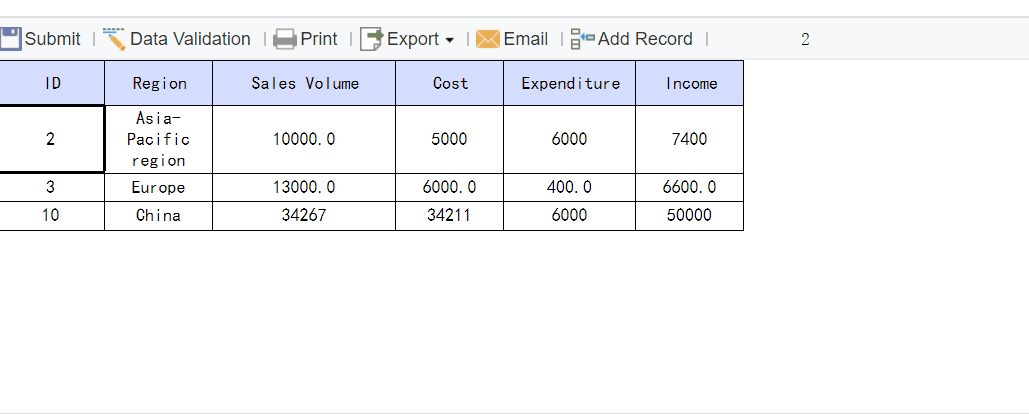
Dengan memanfaatkan fitur-fitur ini, Anda dapat meningkatkan efisiensi dan akurasi dalam pembuatan laporan keuangan di Excel.
FineReport mempermudah pembuatan laporan keuangan dengan menyediakan template yang mudah disesuaikan, integrasi data otomatis, dan visualisasi yang interaktif. Platform ini mendukung pemrosesan data besar dan pelaporan real-time, sehingga memungkinkan analisis keuangan yang lebih efisien dan akurat.

Integrasikan Laporan Keuangan Excel dengan FanRuan
Mengintegrasikan laporan keuangan Anda dengan produk dari FanRuan dapat meningkatkan efisiensi dan akurasi analisis data. Produk seperti FineBI, FineReport, dan FineVis menawarkan solusi yang canggih untuk analisis dan visualisasi data keuangan. Dengan menggunakan alat-alat ini, Anda dapat membuat laporan yang lebih informatif dan menarik.
Menggunakan FineBI untuk Analisis Laporan Keuangan Excel
FineBI adalah perangkat lunak Business Intelligence yang dirancang untuk membantu Anda dalam menganalisis data keuangan dengan lebih mendalam. Dengan FineBI, Anda dapat menghubungkan berbagai sumber data dan melakukan analisis tambahan yang interaktif. Fitur drag-and-drop memudahkan Anda dalam membuat visualisasi data yang kompleks tanpa memerlukan kemampuan coding. Anda dapat memantau KPI, tren, dan memprediksi hasil di masa depan dengan lebih akurat.
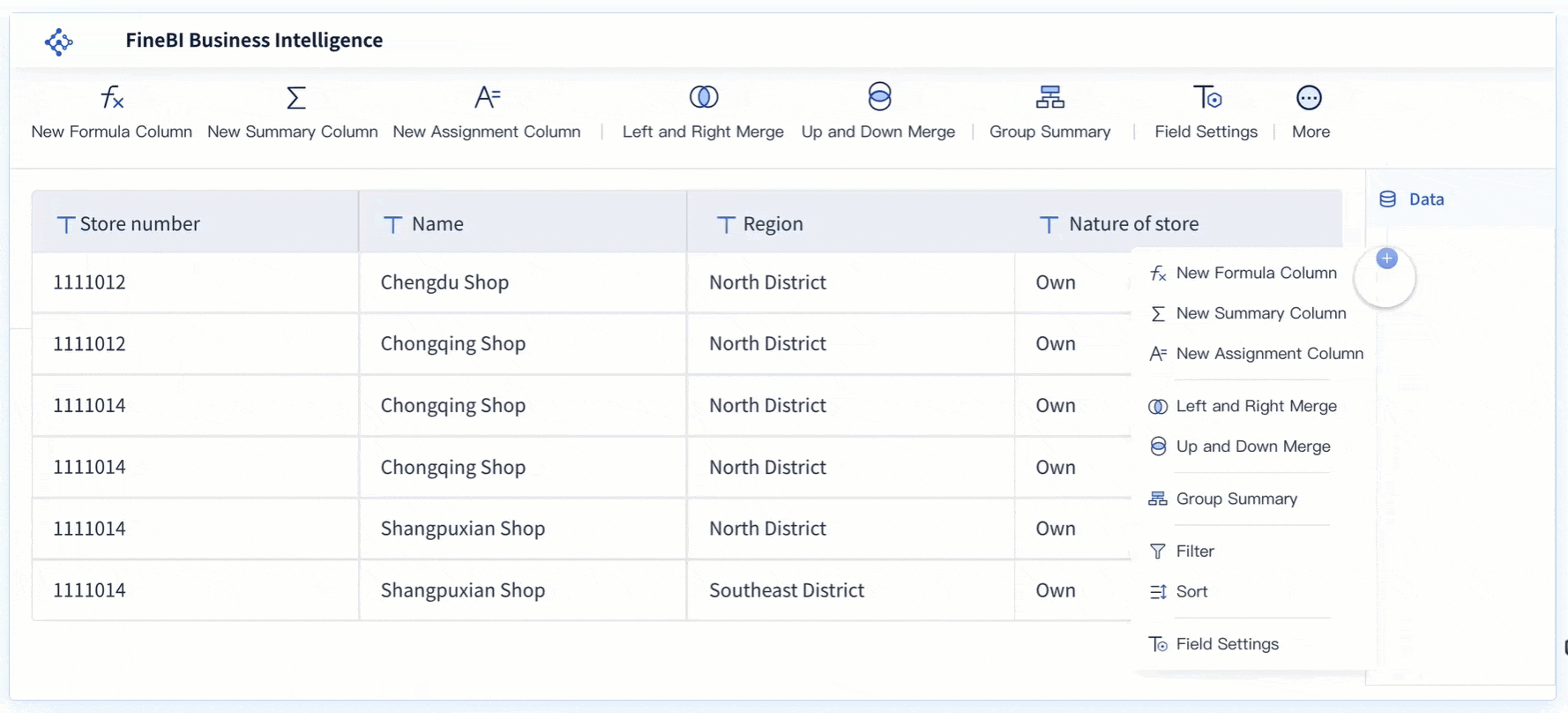
Mengoptimalkan Laporan Keuangan Excel dengan FineReport
FineReport memungkinkan Anda untuk membuat laporan dan dashboard yang fleksibel dan dinamis. Dengan kemampuan untuk terhubung ke berbagai sumber data, FineReport memudahkan Anda dalam menyusun laporan keuangan yang komprehensif. Anda dapat mengimpor laporan Excel dengan formula yang sama, sehingga memudahkan transisi dari Excel ke FineReport. Fitur penjadwalan tugas dan ekspor laporan juga membantu Anda dalam mendistribusikan laporan ke pemangku kepentingan secara konsisten dan tepat waktu.
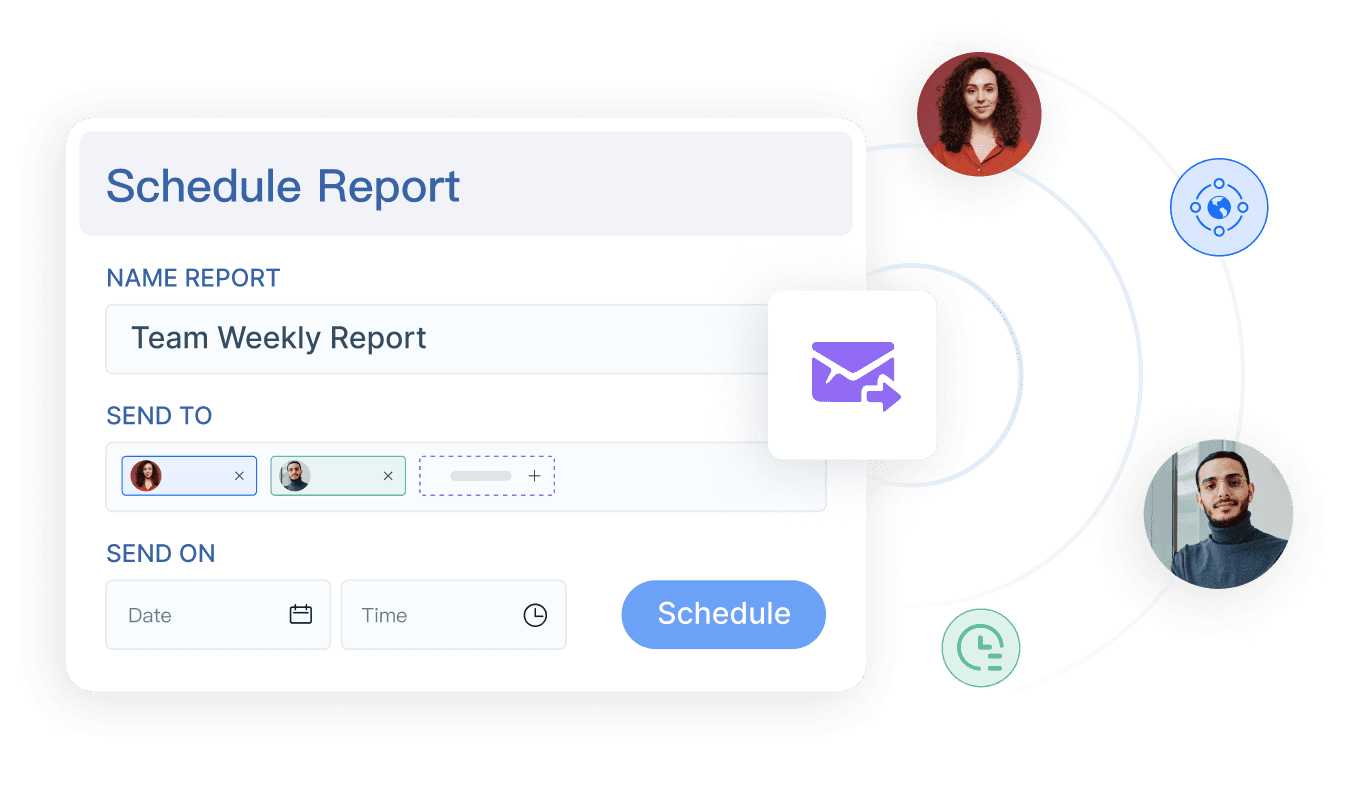
Visualisasi Data Laporan Keuangan Excel dengan FineVis
FineVis menawarkan platform visualisasi data yang memungkinkan Anda untuk membuat visualisasi yang menarik dan informatif. Dengan lebih dari 60 jenis grafik yang tersedia, Anda dapat dengan cepat membuat visualisasi data yang sesuai dengan kebutuhan Anda. Teknologi drag-and-drop yang intuitif memungkinkan penyesuaian dashboard tanpa memerlukan kode. FineVis juga mendukung visualisasi 3D yang imersif, memberikan Anda cara baru untuk melihat dan menganalisis data keuangan Anda.
Dengan mengintegrasikan produk-produk dari FanRuan ke dalam proses pembuatan laporan keuangan Anda, Anda dapat meningkatkan efisiensi dan akurasi analisis data. Alat-alat ini membantu Anda dalam membuat keputusan bisnis yang lebih tepat dan cepat.
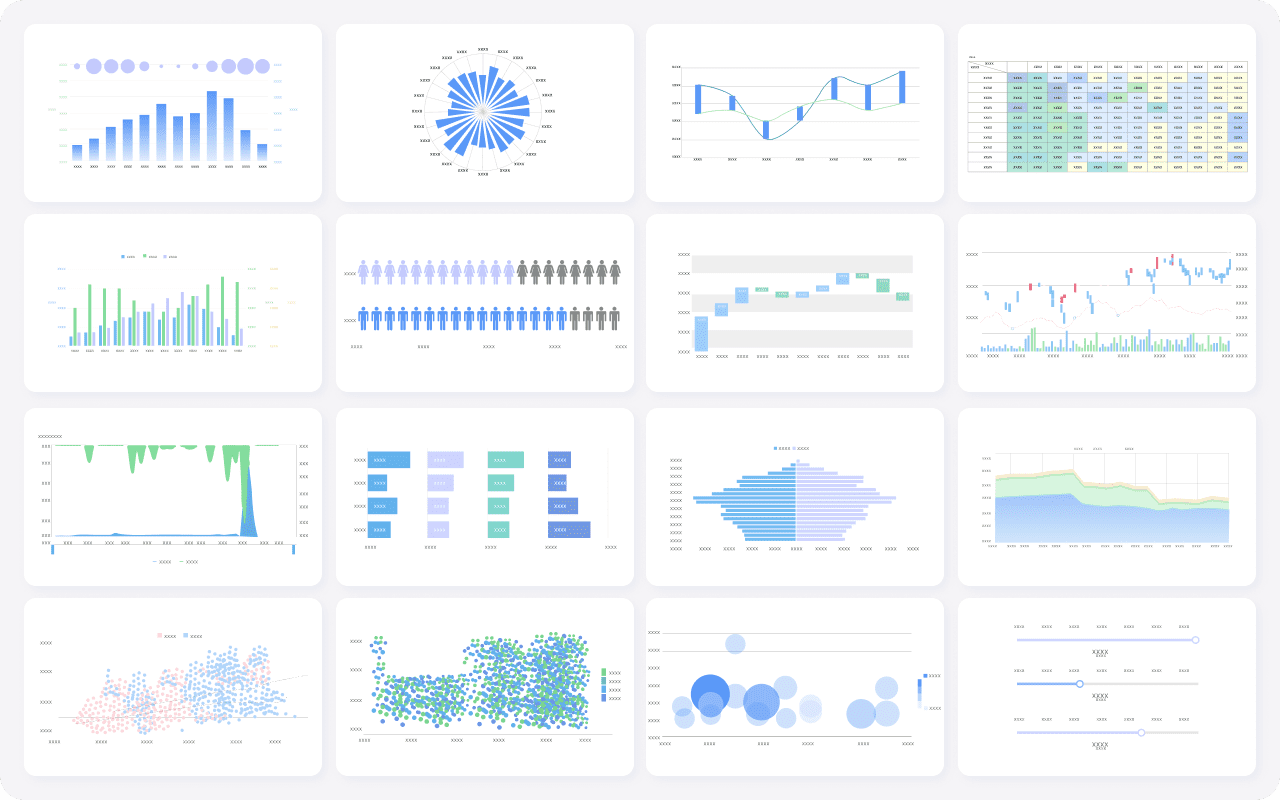
Rangkuman Tentang Laporan Keuangan Excel
Membuat laporan keuangan di Excel memberikan banyak manfaat bagi bisnis Anda. Dengan Excel, Anda dapat menyajikan data, statistik, dan keuangan perusahaan dengan efisien. Langkah-langkah penting yang telah dibahas, mulai dari membuka workbook hingga menggunakan rumus dan template, membantu Anda menyusun laporan yang akurat dan informatif. Untuk meningkatkan keterampilan Excel Anda, cobalah untuk terus berlatih dan eksplorasi fitur-fitur yang ada. Dengan demikian, Anda dapat meningkatkan efisiensi dan fleksibilitas pekerjaan Anda, serta memanfaatkan Excel sebagai alat yang sangat berharga dalam analisis data keuangan.
FineReport adalah solusi pelaporan yang sangat kuat, ideal untuk membantu pembuatan laporan keuangan dengan mudah dan efisien. Berikut adalah cara-cara bagaimana FineReport dapat membantu Anda dan mengapa Anda harus mencobanya:
- Pengumpulan Data yang Efisien
FineReport mendukung pengumpulan data dari berbagai sumber seperti basis data relasional, file Excel, dan sistem ERP. Dengan kemampuan ini, Anda dapat mengumpulkan data keuangan dari berbagai departemen seperti penjualan, pembelian, dan akuntansi dengan mudah dan cepat. Proses pengumpulan data yang otomatis ini mengurangi kesalahan manual dan memastikan data yang digunakan selalu akurat dan up-to-date.
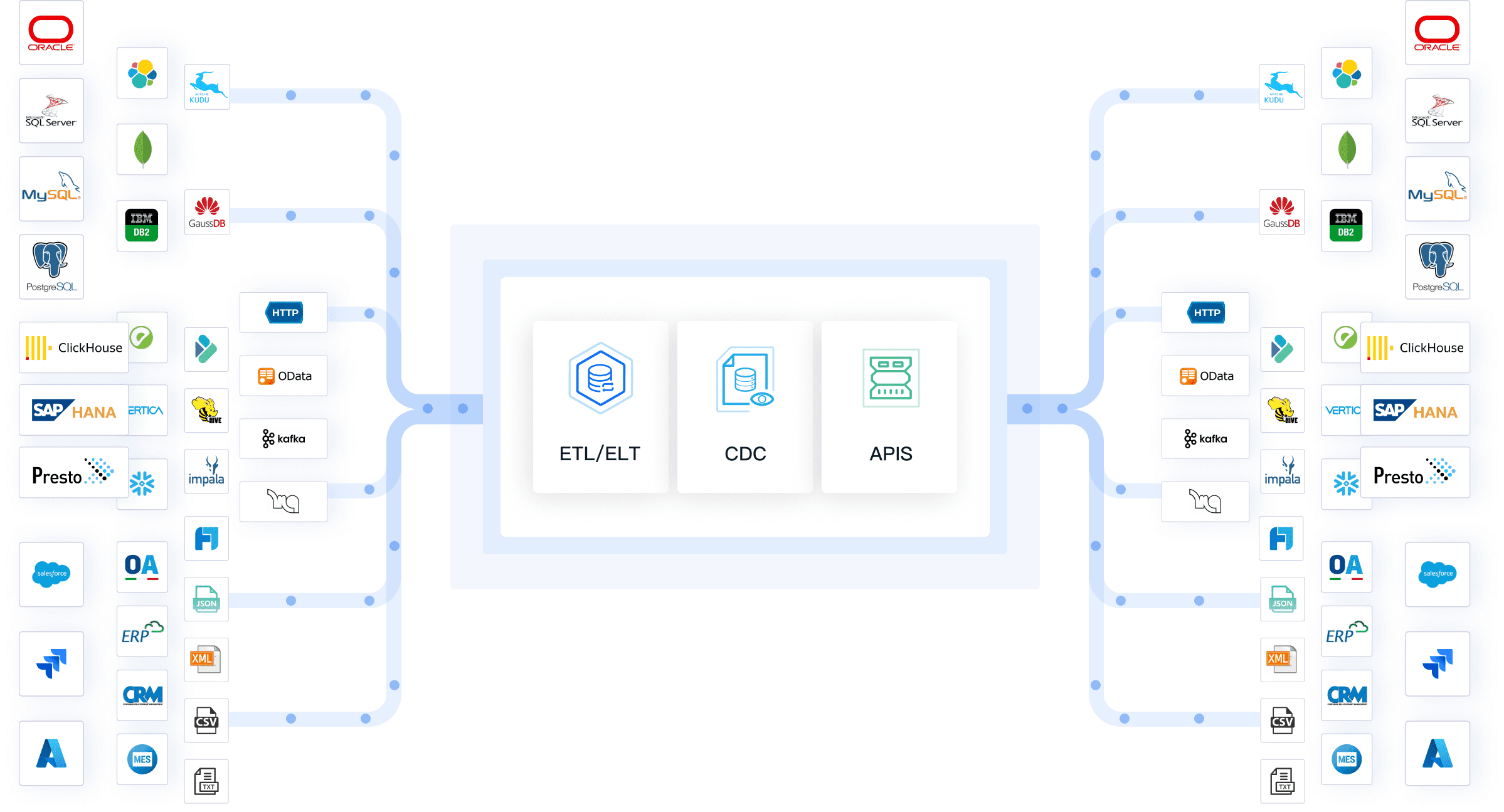
- Transformasi Data yang Fleksibel
Setelah data dikumpulkan, FineReport menyediakan berbagai alat untuk transformasi data. Anda dapat melakukan penyaringan, penggabungan, dan pengolahan data sesuai kebutuhan laporan keuangan. Misalnya, data dari berbagai sumber dapat dibersihkan dan diatur ulang untuk memastikan konsistensi dan keakuratan. Transformasi data yang fleksibel ini memungkinkan Anda untuk menyesuaikan data dengan format yang diinginkan untuk pelaporan yang lebih baik.
- Pembuatan Laporan yang Dinamis
FineReport memungkinkan Anda untuk membuat laporan keuangan yang dinamis dan interaktif. Dengan berbagai jenis grafik, diagram, dan tabel yang tersedia, laporan keuangan dapat disajikan dengan cara yang lebih menarik dan mudah dipahami. Misalnya, grafik batang untuk menunjukkan pendapatan dan pengeluaran bulanan, atau diagram lingkaran untuk menggambarkan distribusi biaya. Laporan yang dinamis ini membantu dalam menyampaikan informasi dengan lebih efektif kepada para pemangku kepentingan.
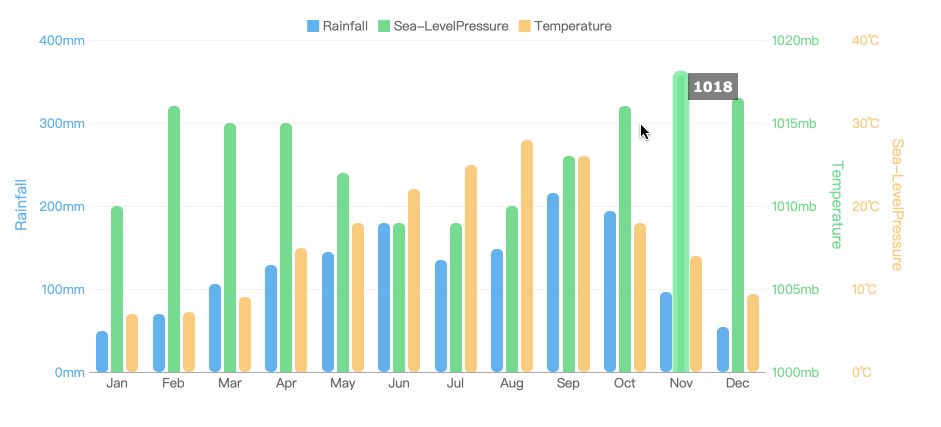
- Visualisasi Data yang Menarik
FineReport menawarkan berbagai opsi visualisasi data yang dapat digunakan untuk membuat laporan keuangan lebih menarik dan informatif. Anda dapat menggunakan grafik, peta, dan dashboard interaktif untuk memvisualisasikan data. Visualisasi yang menarik ini tidak hanya memperindah laporan, tetapi juga memudahkan pembaca dalam memahami tren dan pola yang ada dalam data.
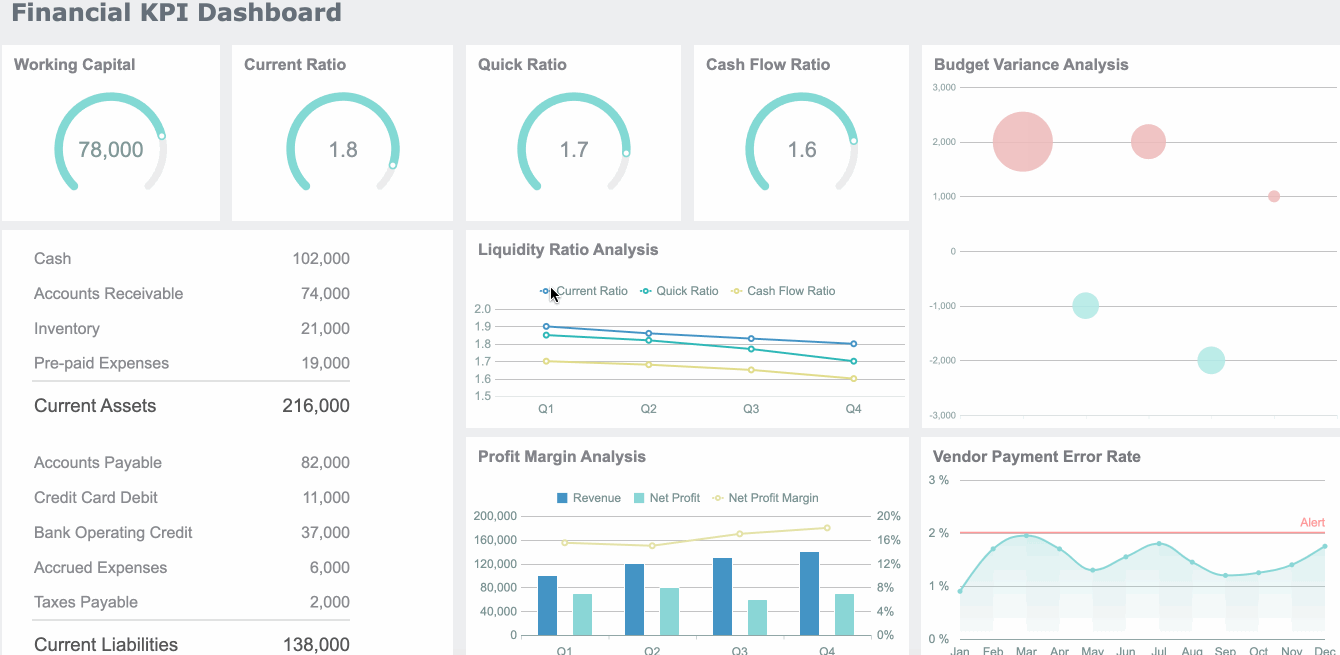
- Pembuatan Laporan yang Real-Time
Dengan FineReport, Anda dapat membuat laporan keuangan secara real-time. Ini berarti bahwa data terbaru selalu ditampilkan dalam laporan, memungkinkan pengambilan keputusan yang lebih cepat dan akurat. Kemampuan real-time ini sangat penting dalam lingkungan bisnis yang dinamis, di mana data keuangan terus berubah dan perlu diperbarui secara berkala.
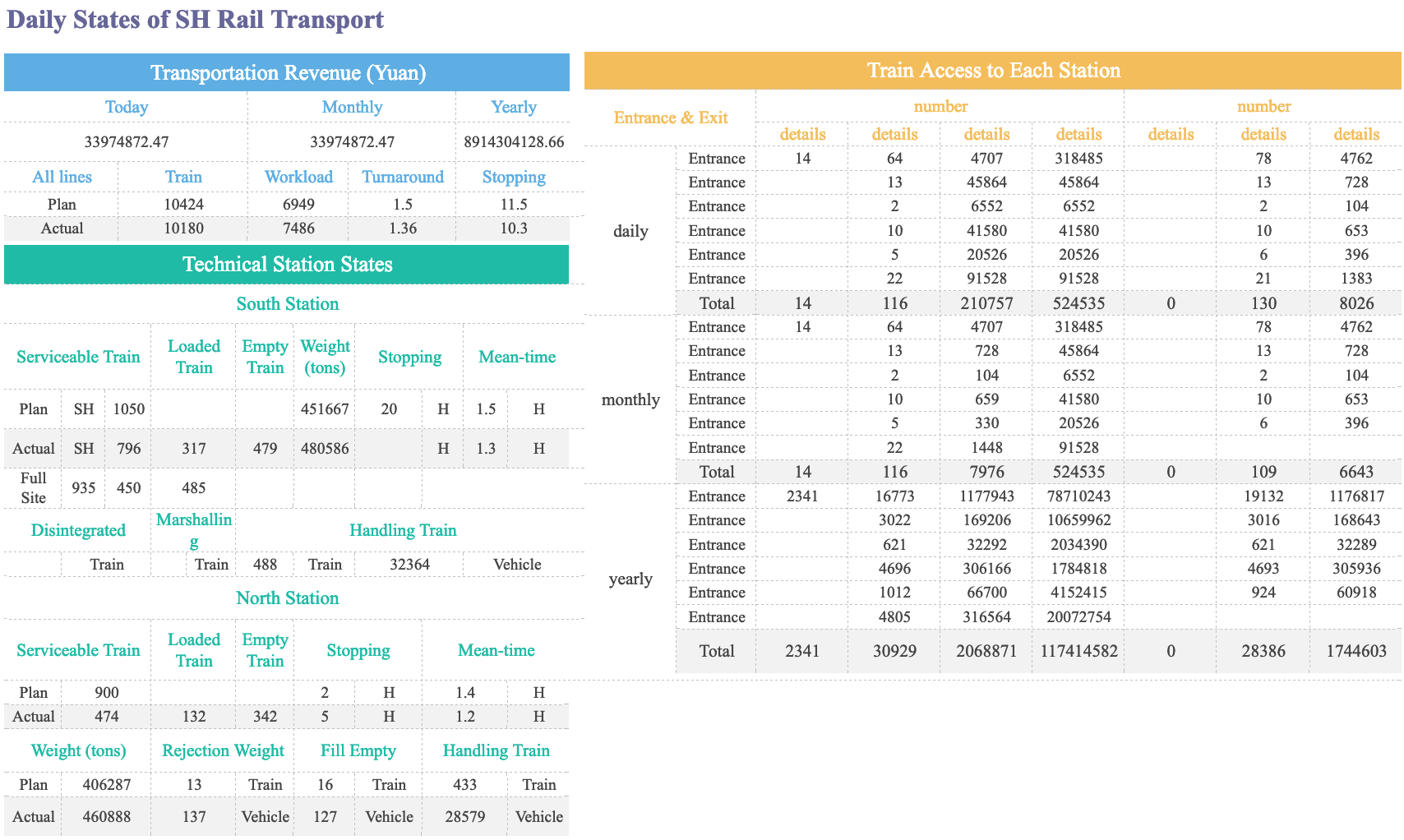
- Keamanan Data yang Tinggi
Keamanan data adalah salah satu aspek penting dalam pembuatan laporan keuangan, dan FineReport memastikan bahwa data Anda tetap aman. Dengan fitur enkripsi data dan kontrol akses berbasis peran, FineReport melindungi data sensitif dari akses tidak sah dan menjaga integritas data. Ini memastikan bahwa hanya pengguna yang berwenang yang dapat melihat dan mengedit laporan, menjaga kerahasiaan informasi.
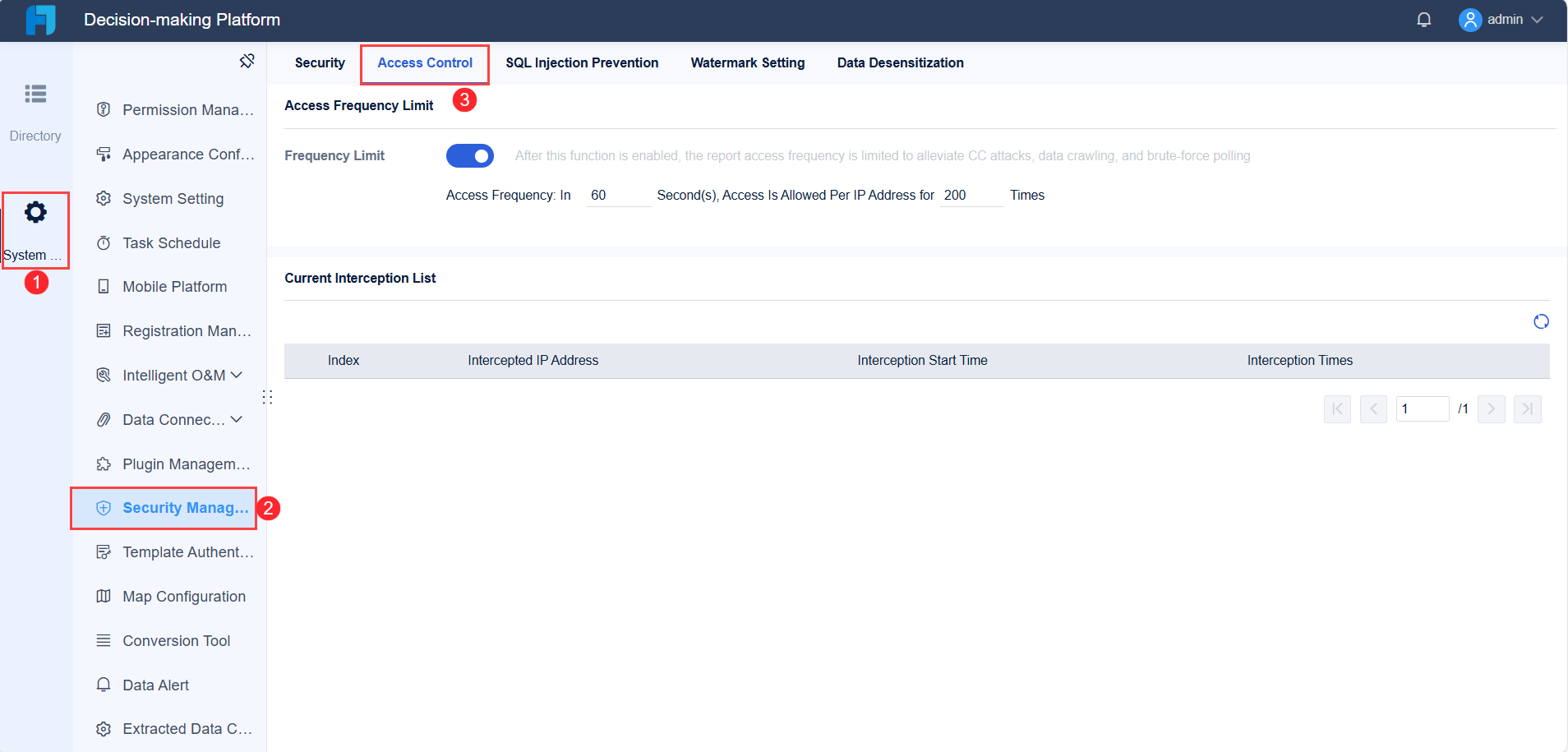
- Kolaborasi Tim yang Efektif
FineReport mendukung kolaborasi tim dengan memungkinkan beberapa pengguna untuk bekerja pada laporan yang sama secara bersamaan. Dengan fitur ini, departemen-departemen yang terlibat dalam pembuatan laporan keuangan dapat berkolaborasi lebih efektif, berbagi data, dan memperbarui laporan secara real-time. Kolaborasi yang efektif ini meningkatkan efisiensi dan akurasi laporan, serta menghemat waktu dan sumber daya.
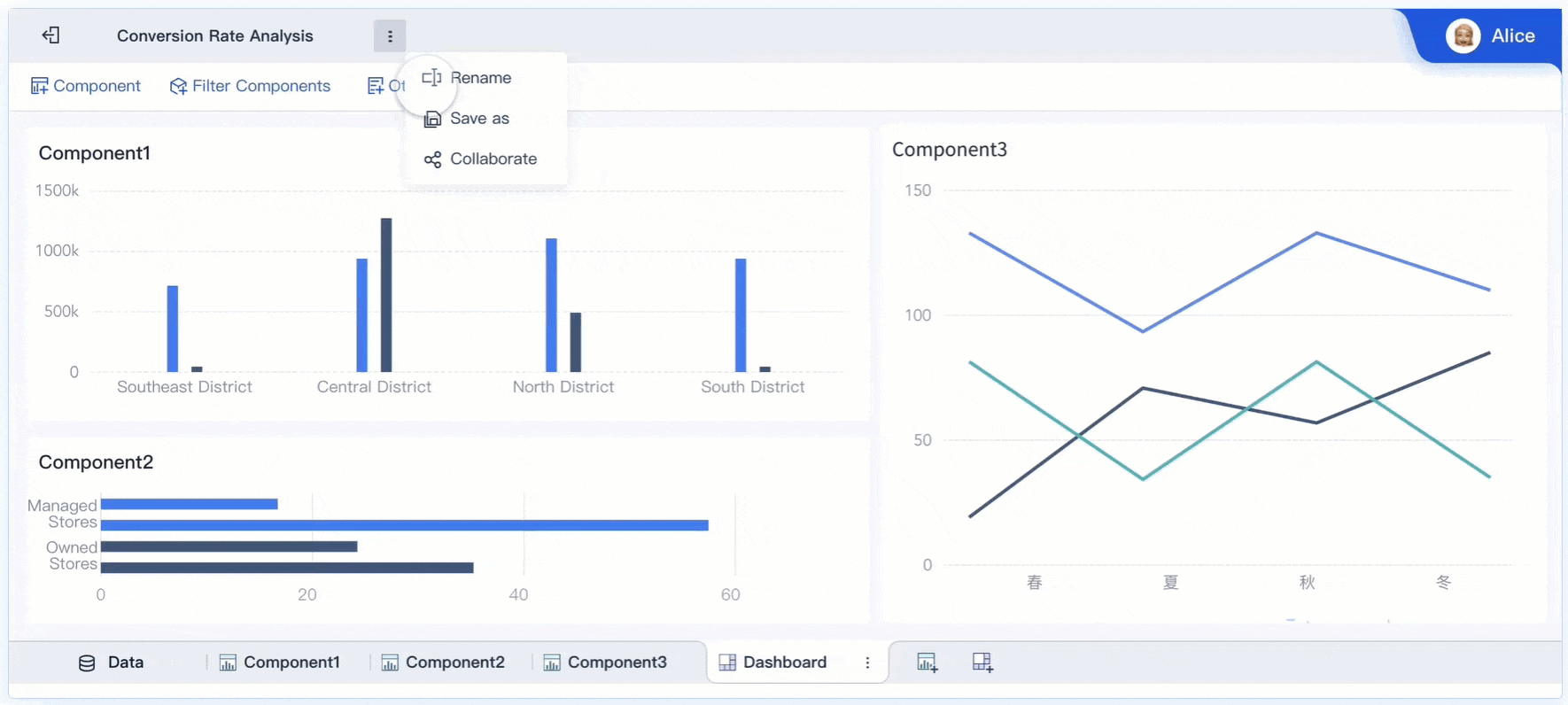
- Kemudahan Penggunaan
Antarmuka yang intuitif dan mudah digunakan adalah salah satu keunggulan utama FineReport. Anda tidak perlu memiliki keahlian teknis yang mendalam untuk membuat laporan keuangan yang profesional. Dengan fitur drag-and-drop dan template yang siap pakai, Anda dapat membuat laporan dengan cepat dan mudah. Kemudahan penggunaan ini memungkinkan semua anggota tim untuk berkontribusi dalam pembuatan laporan tanpa hambatan teknis.
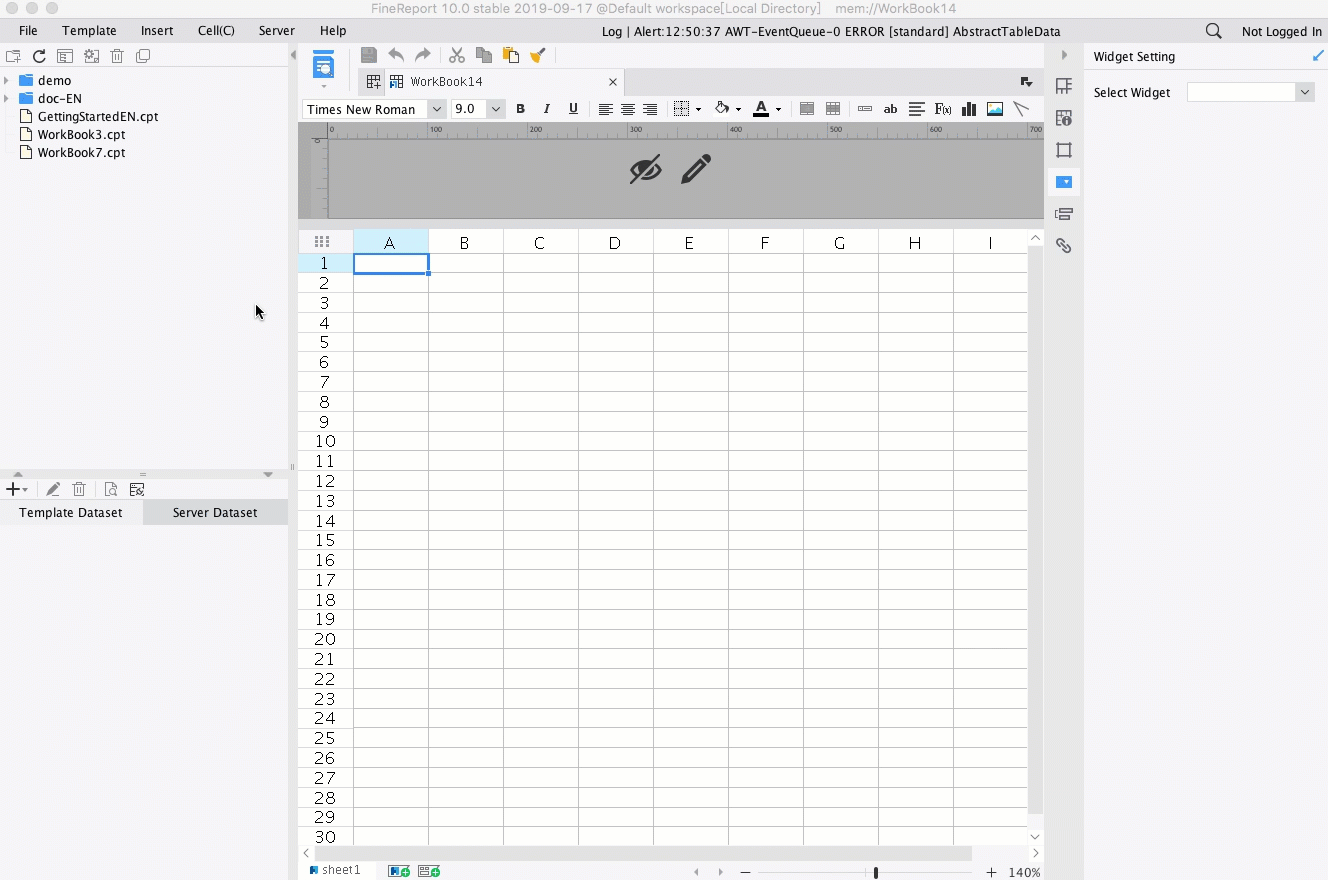
Mengapa Anda Harus Mencoba FineReport?
Pembuatan laporan keuangan yang efisien dan akurat adalah kunci untuk kesuksesan bisnis Anda. FineReport menawarkan solusi lengkap yang membantu Anda mengelola data dengan lebih baik, membuat laporan yang dinamis dan menarik, serta menjaga keamanan data. Dengan teknologi canggih dari FineReport, Anda dapat meningkatkan kinerja pelaporan dan pengambilan keputusan berbasis data.
Tidak perlu lagi khawatir tentang kompleksitas pengelolaan data dan pembuatan laporan. Dengan FineReport, Anda dapat fokus pada analisis dan pengambilan keputusan yang lebih tepat. Rasakan kemudahan dan keamanan dalam mengelola data Anda dengan FineReport.
Bacaan Lainnya Tentang Laporan Keuangan Excel
Pahami Laporan Finansial Dalam 10 Menit
Template Laporan Harian Gratis Untuk Mempercepat Pembuatan Laporan
Panduan Lengkap: Pembuatan Laporan Penjualan Harian
Cara Membuat Laporan Penjualan yang Efektif
Panduan Lengkap Pembuatan Laporan Keuangan Bulanan
5 Langkah Mudah Membuat Laporan Penjualan Produk
Panduan Pembuatan Laporan Penelitian yang Efektif

FAQ

Penulis
Lewis
Analis Data Senior di FanRuan
Artikel Terkait
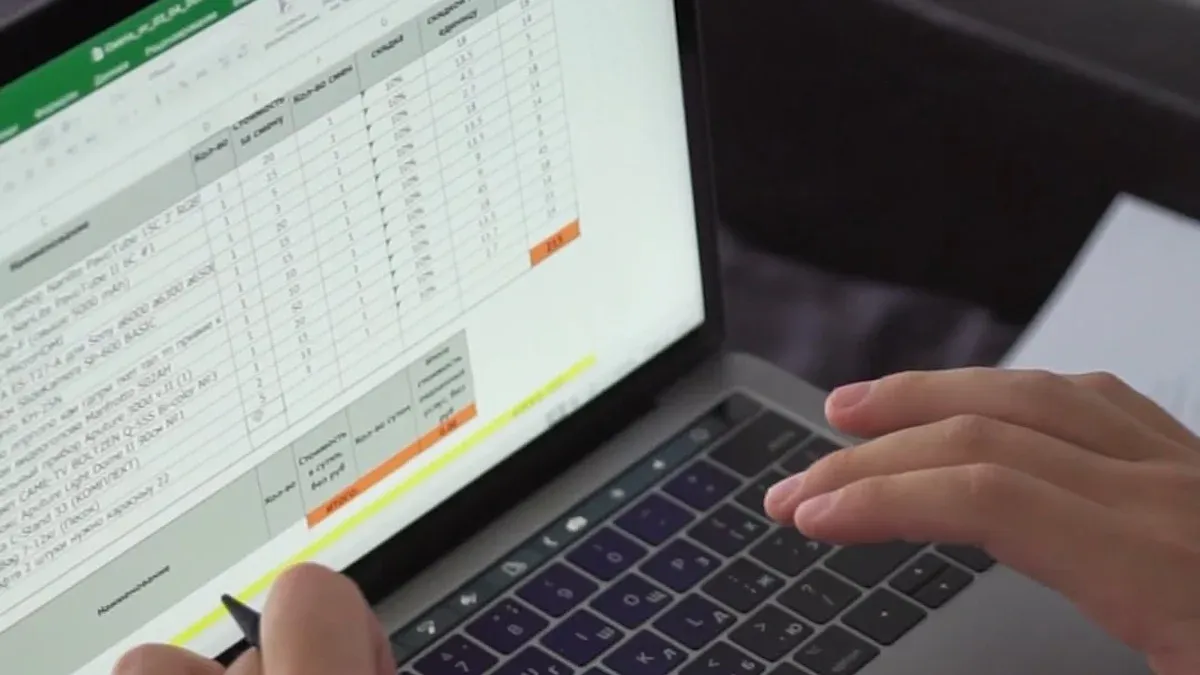
Panduan Lengkap Rumus di Excel yang Sering Dipakai di Kantor
Temukan rumus di excel yang sering dipakai di kantor beserta cara penggunaannya agar pekerjaan lebih cepat, akurat, dan efisien setiap hari.
Lewis
2025 Agustus 07

Cara Menggunakan Excel untuk Pemula Langkah Mudah dan Cepat
Cara menggunakan excel untuk pemula: panduan langkah mudah mengenal tampilan, input data, dan rumus dasar agar pengolahan data jadi efisien.
Lewis
2025 Agustus 07

Apa Fungsi Microsoft Excel untuk Pemula yang Harus Diketahui
Apa fungsi Microsoft Excel untuk pemula? Excel memudahkan pengelolaan data, perhitungan otomatis, dan pembuatan laporan sederhana secara efisien.
Lewis
2025 Agustus 07



